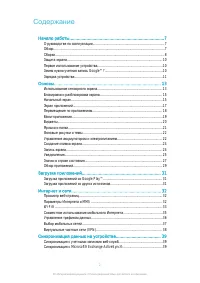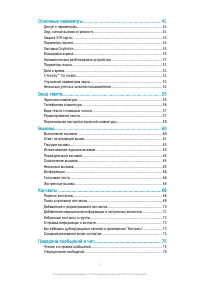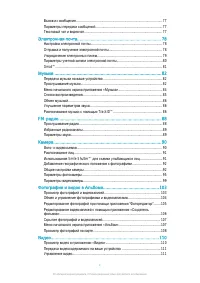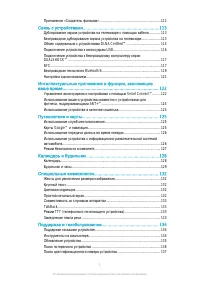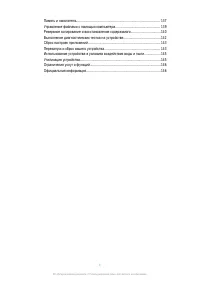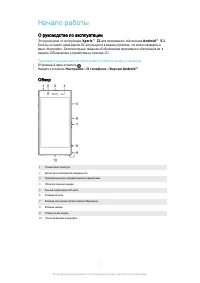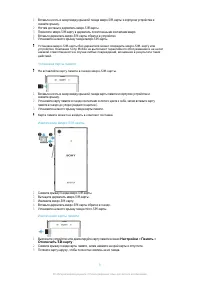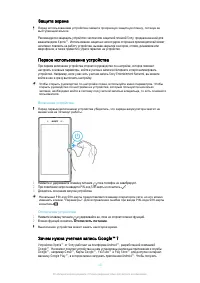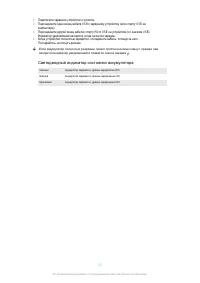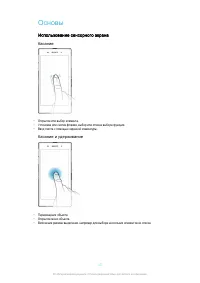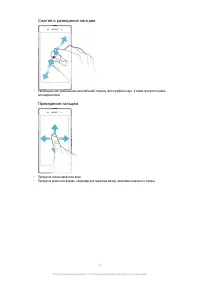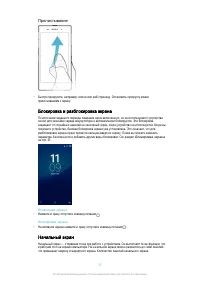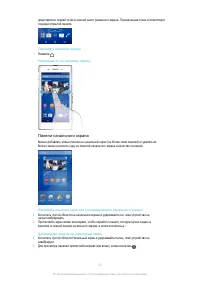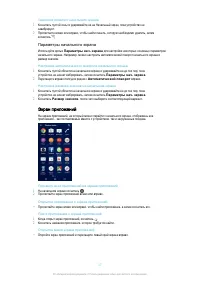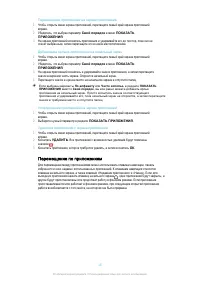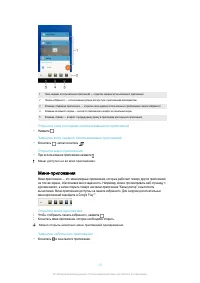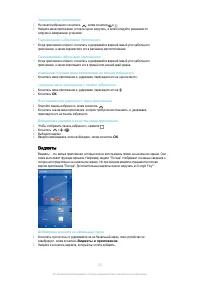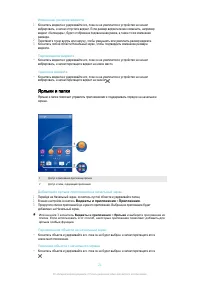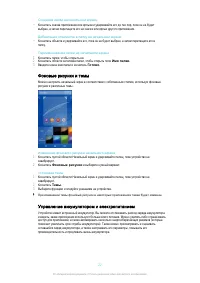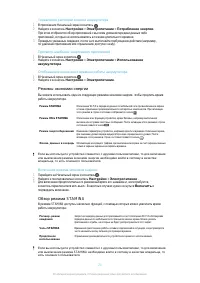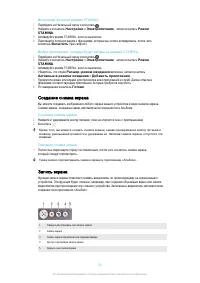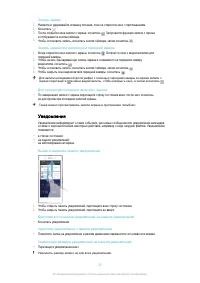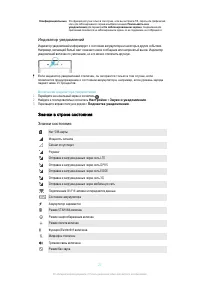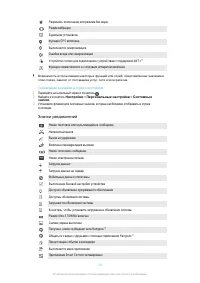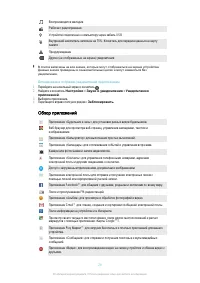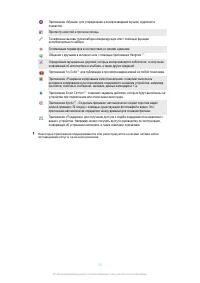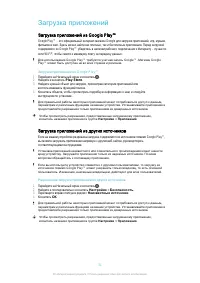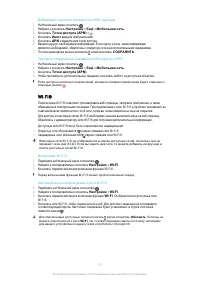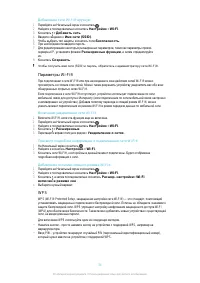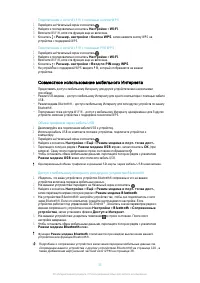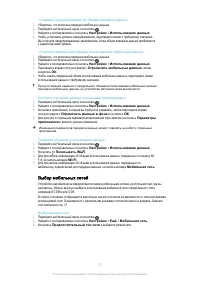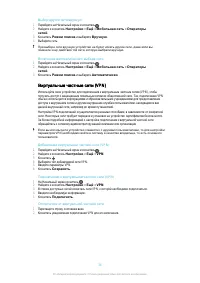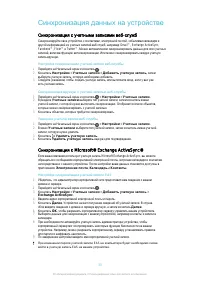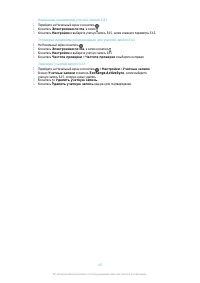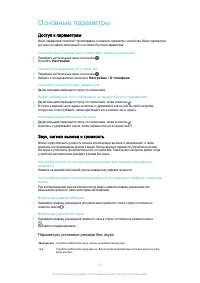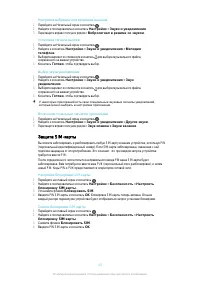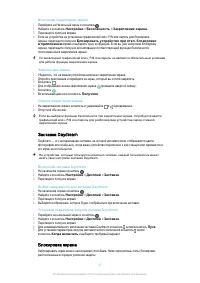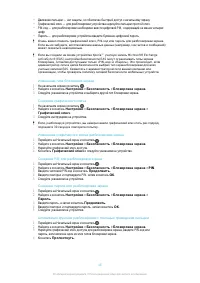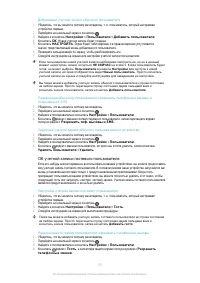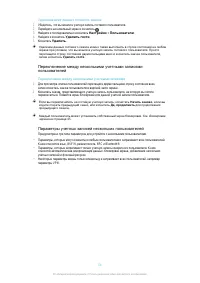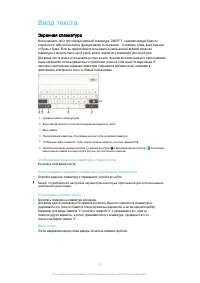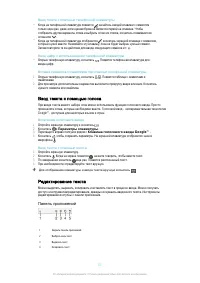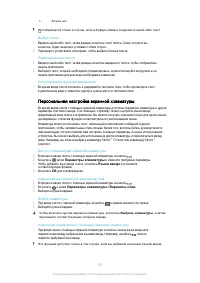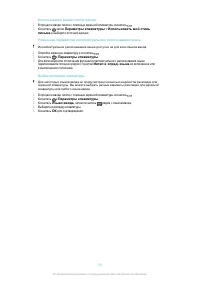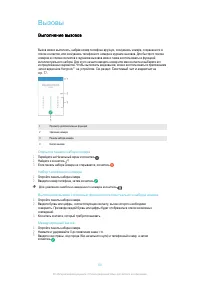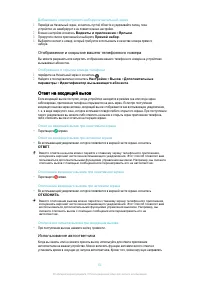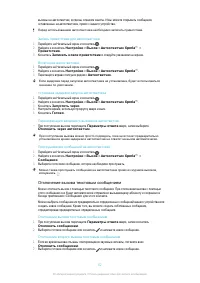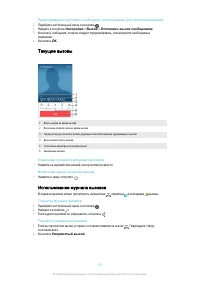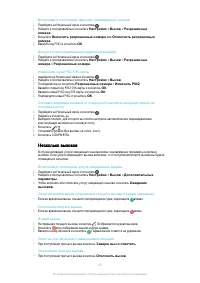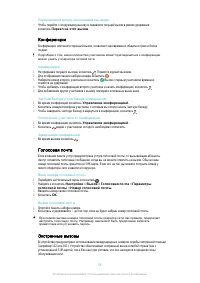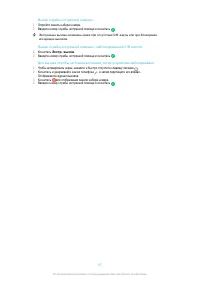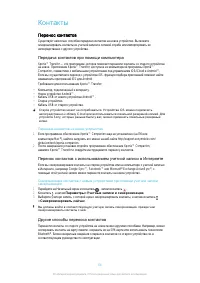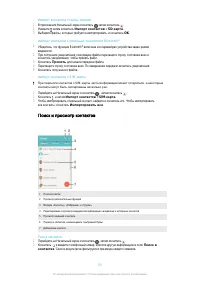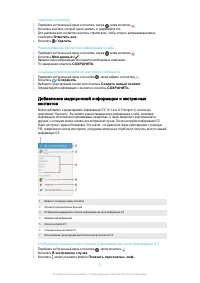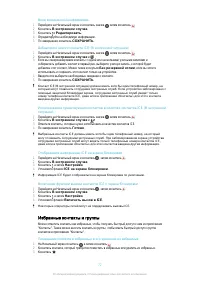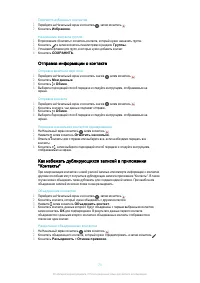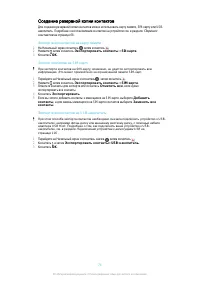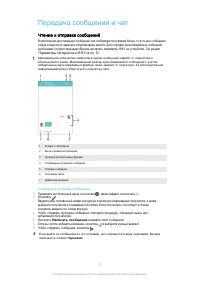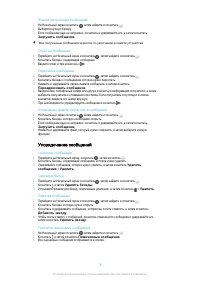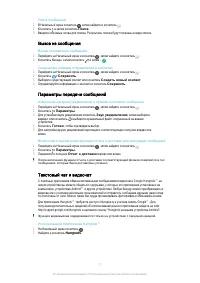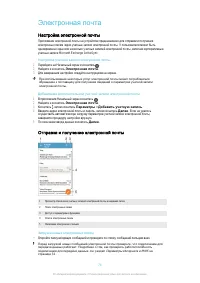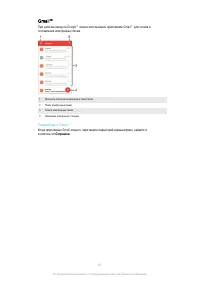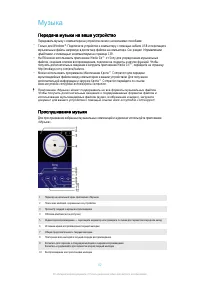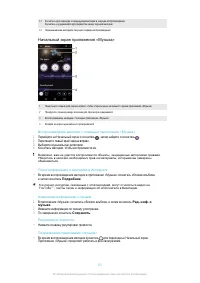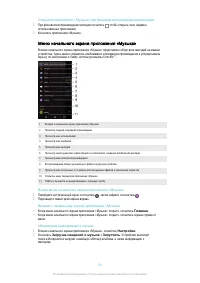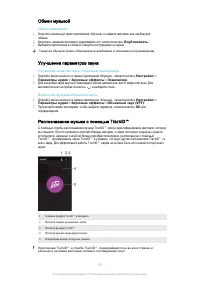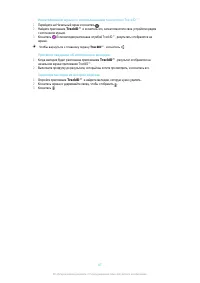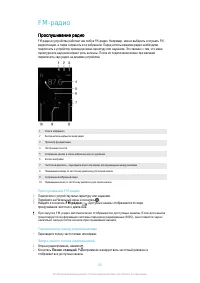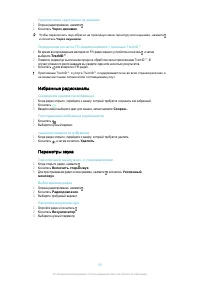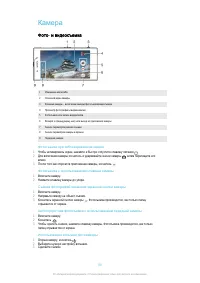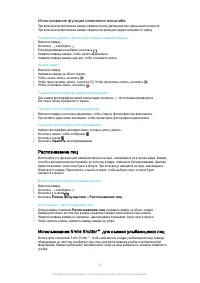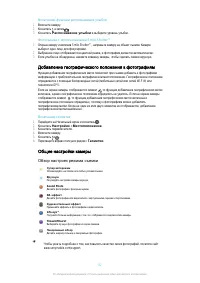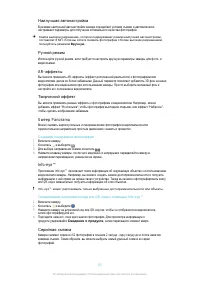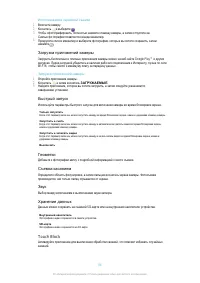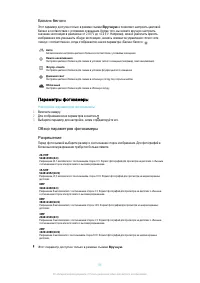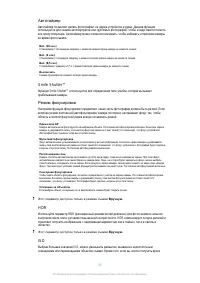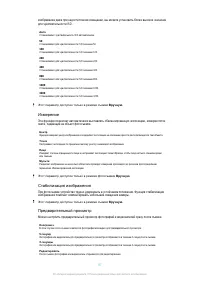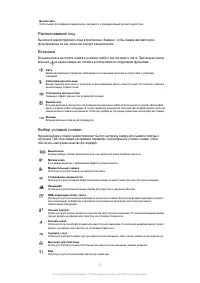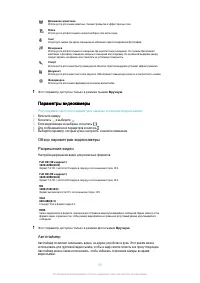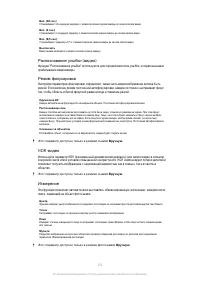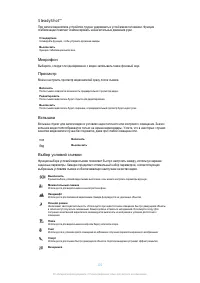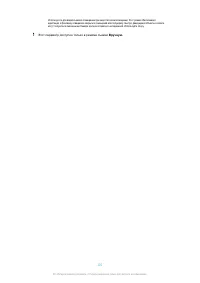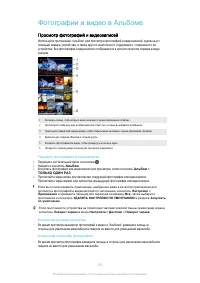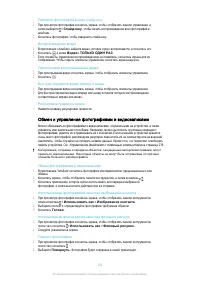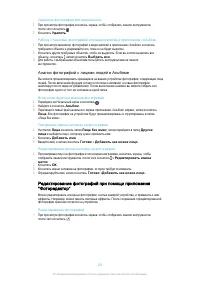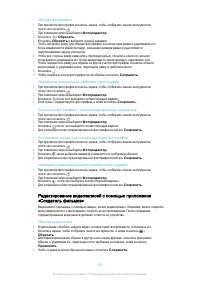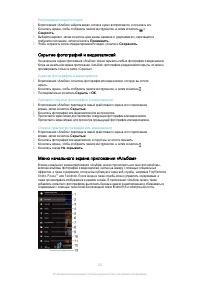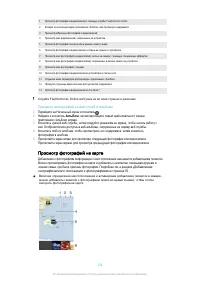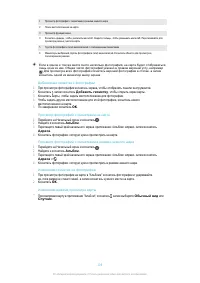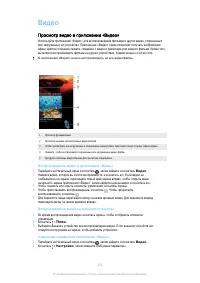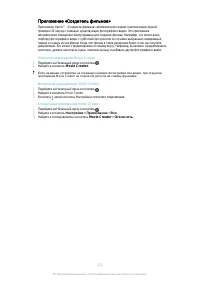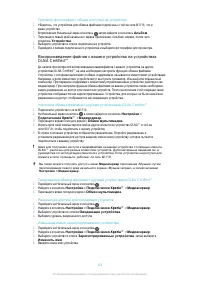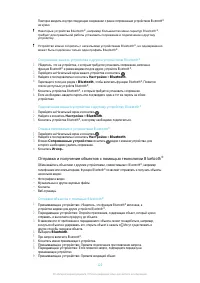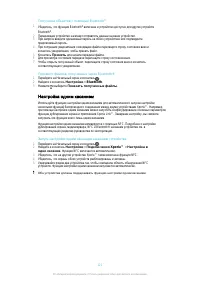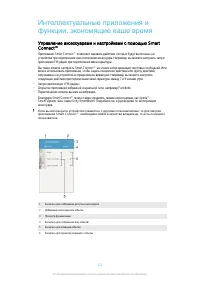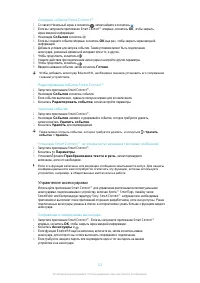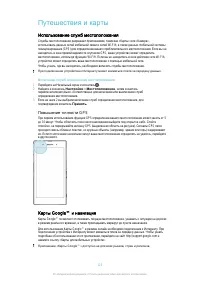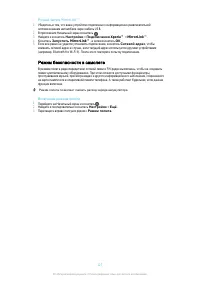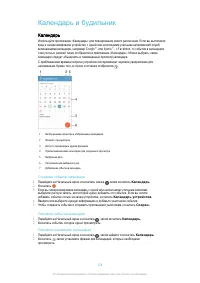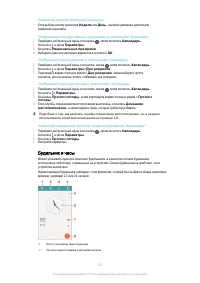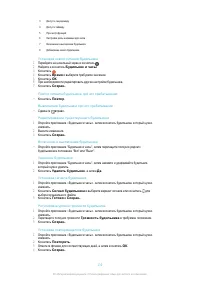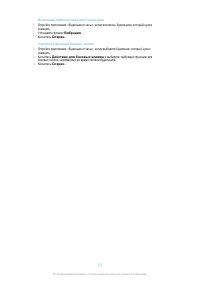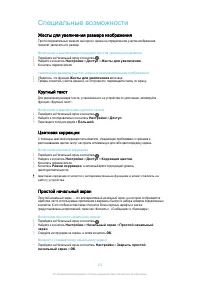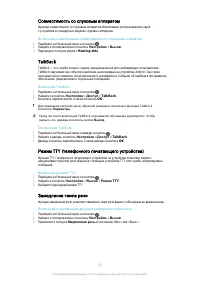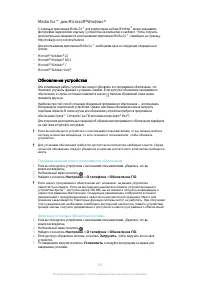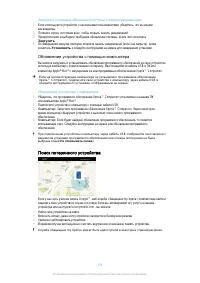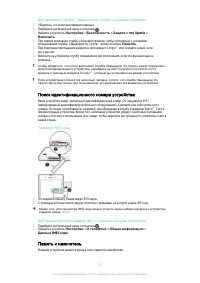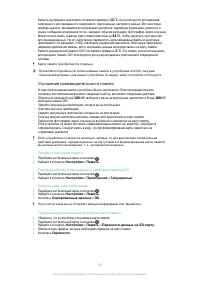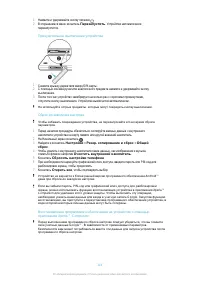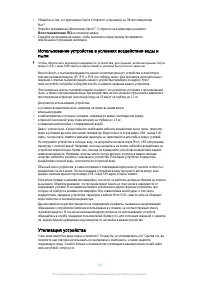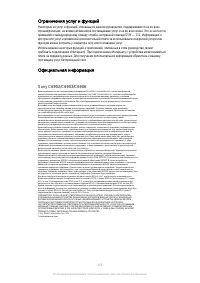Смартфоны Sony Xperia Z1 (C6902 / C6903 / C6906) - инструкция пользователя по применению, эксплуатации и установке на русском языке. Мы надеемся, она поможет вам решить возникшие у вас вопросы при эксплуатации техники.
Если остались вопросы, задайте их в комментариях после инструкции.
"Загружаем инструкцию", означает, что нужно подождать пока файл загрузится и можно будет его читать онлайн. Некоторые инструкции очень большие и время их появления зависит от вашей скорости интернета.
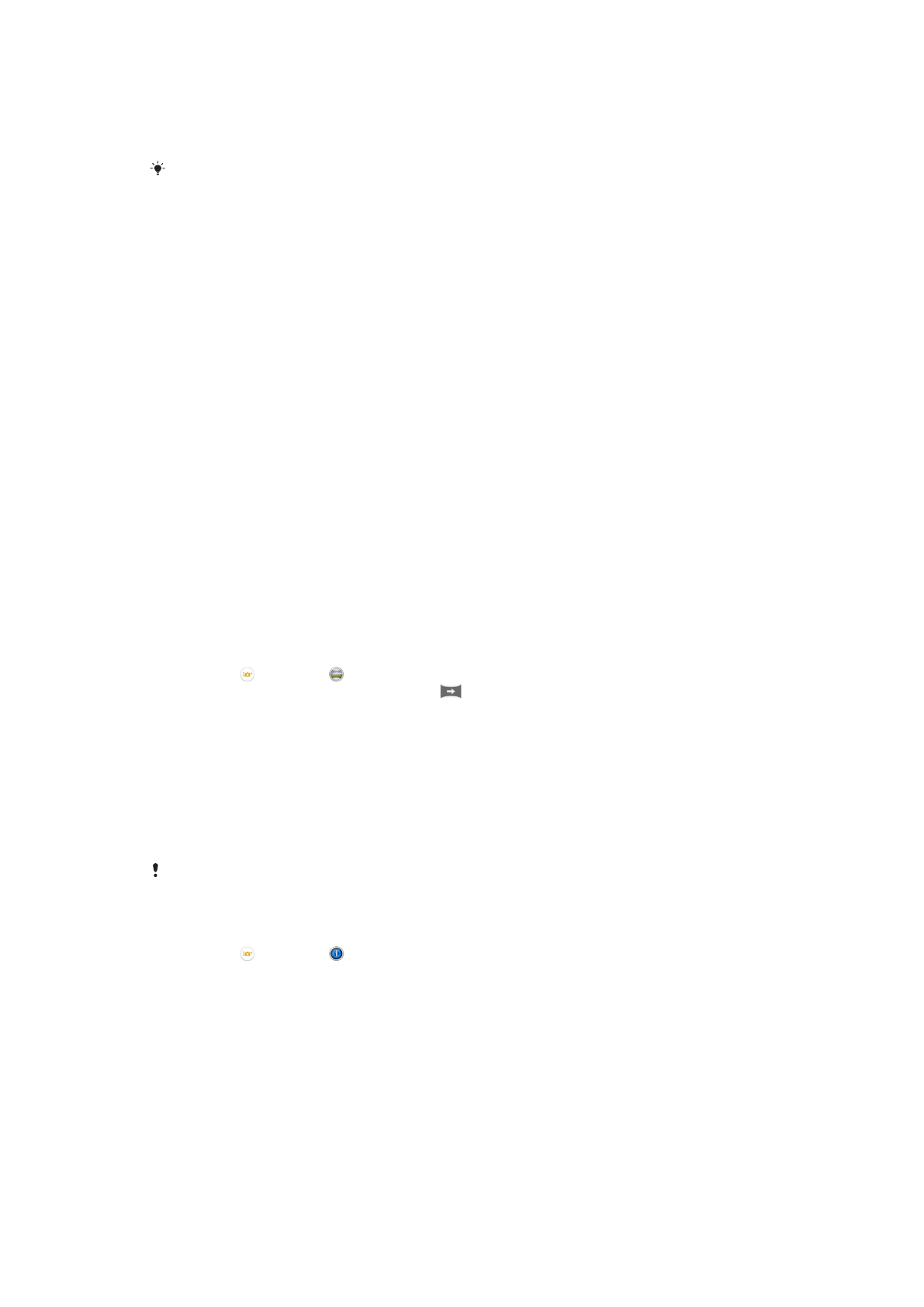
Наилучшая
автонастройка
В
режиме
наилучшей
автонастройки
камера
определяет
условия
съемки
и
автоматически
настраивает
параметры
для
получения
оптимального
качества
фотографий
.
Самое высокое разрешение
,
которое поддерживает режим наилучшей автонастройки
,
составляет
8
МП
.
Если вы хотите снимать фотографии с более высоким разрешением
,
пользуйтесь режимом
Вручную
.
Ручной
режим
Используйте
ручной
режим
,
если
требуется
настроить
вручную
параметры
камеры
для
фото
-
и
видеосъемки
.
AR-
эффекты
Вы
можете
применять
AR-
эффекты
(
эффект
дополненной
реальности
)
к
фотографиям
или
видеоклипам
,
делая
их
более
забавными
.
Данный
параметр
позволяет
добавлять
3D-
фон
на
ваши
фотографии
или
видеозаписи
при
использовании
камеры
.
Просто
выберите
желаемый
фон
и
настройте
его
положение
в
видоискателе
.
Творческий
эффект
Вы
можете
применять
разные
эффекты
к
фотографиям
и
видеозаписям
.
Например
,
можно
добавить
эффект
"
Ностальгия
",
чтобы
фотографии
выглядели
старыми
,
или
эффект
"
Набросок
",
чтобы
сделать
изображение
забавным
.
Sweep Panorama
Можно
снимать
широкоугольные
и
панорамические
фотографии
в
вертикальном
или
горизонтальном
направлении
простым
движением
«
нажать
и
провести
».
Создание
панорамной
фотографии
1
Включите
камеру
.
2
Коснитесь
и
выберите
.
3
Для
выбора
направления
съемки
коснитесь
.
4
Нажмите
клавишу
камеры
,
после
чего
медленно
и
непрерывно
передвигайте
камеру
в
направлении
перемещения
,
указанном
на
экране
.
Info-eye™
Приложение
Info-eye™
производит
поиск
информации
об
окружающих
объектах
с
использованием
видоискателя
камеры
.
Например
,
вы
можете
создать
снимок
достопримечательности
и
получить
информацию
о
ней
прямо
на
экране
своего
устройства
.
Также
вы
можете
сфотографировать
книгу
или
QR-
код
и
моментально
получить
информацию
об
этих
объектах
.
Info-eye™
может распознавать только выбранные достопримечательности или объекты
.
Сканирование
штрихового
кода
или
QR-
кода
с
помощью
Info-eye™
1
Включите
камеру
.
2
Коснитесь
и
выберите
.
3
Наведите
камеру
на
штриховой
код
или
QR-
код
так
,
чтобы
он
отобразился
в
видоискателе
,
затем
сфотографируйте
его
.
4
Подождите
немного
,
пока
идет
анализ
фотографии
.
Для
просмотра
информации
о
продукте
удерживайте
Сведения
о
продукте
,
затем
перетащите
элемент
вверх
.
Серийная
съемка
Камера
снимает
серию
из
61
фотографии
в
течение
2
секунд
-
одну
секуну
до
и
после
нажатия
клавиши
съемки
.
Таким
образом
,
вы
можете
выбрать
самый
удачный
снимок
из
серии
фотографий
.
93
Это
Интернет
-
версия
документа
. ©
Печать
разрешена
только
для
частного
использования
.